Apple оптимізувала iOS 11+ для всіх нас, iPad! Цього разу Apple вирішила спрямувати свою енергію та зусилля на створення чудового досвіду користувача iPad. Це означає, що iOS 11+ містить багато унікальних функцій «лише для iPad». Ось чому Apple позначила iOS 11 як «Величезний крок для iPhone. Монументальний стрибок для iPad».
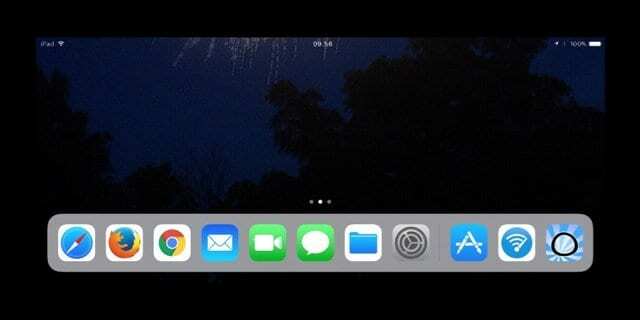
Зміст
- Схожі статті
-
Основою цих оновлень лише для iPad є док-станція для iPad
- Швидким дотиком ви миттєво відкриваєте та перемикаєтеся на всі свої улюблені програми
- Готово, налаштовано, вперед з iCloud і Handoff
-
Не бачите свою док-станцію?
- Не хочете бачити свою док-станцію?
- Хочете вимкнути док-станцію в програмах? Розгляньте можливість надсилання відгуку
-
Ваша док-станція iPad перемістилася?
- Не можете знайти перемикач програм?
-
Функції док-станції iPad
- Додавання та видалення піктограм програм із вашої Dock
- Те, як ви натискаєте програми, має значення на iPad!
- Швидкий перегляд ваших останніх файлів із док-станції iPad.
- Використовуйте значки док-станції iPad, щоб почати багатозадачність
-
Багатозадачність за допомогою док-станції
- Потрібен інший спосіб відкрити багатозадачну сесію?
-
Резюме
- Схожі повідомлення:
Схожі статті
- Як налаштувати iPad для літнього користувача перед тим, як його подарувати!
- Кроки, які допоможуть зменшити напругу очей на вашому iPhone або iPad
- Знайдіть свої відсутні або приховані програми на iPhone та iPad
- Як перетягнути в iOS
- Налаштуйте свій Центр керування в iOS 11 і вище
- Керуйте сховищем за допомогою інструментів і рекомендацій iOS
- Де AirDrop в iOS11+? Ми знайшли це та багато іншого!
- Ваш iPad: як закрити та перемикатися між додатками в iOS11+
Основою цих оновлень лише для iPad є док-станція для iPad
Ця нова док-станція перетворює ваш iPad у щось набагато продуктивніше та набагато більш зручне для користувачів. Для користувачів Mac ця док-станція виглядає дуже знайомою – це центральна станція вашого Mac, що забезпечує швидкий доступ до ваших улюблених і поширених програм Mac. Тепер він доступний на вашому iPad з будь-якого екрана, як у портретному, так і в альбомному режимі. Ваш Dock слідує за вами!
Швидко гортайте вгору знизу екрана, щоб відкрити док-станцію, або проведіть пальцем вгору знизу, щоб відкрити перемикач програм. Або двічі натисніть «Додому», щоб відкрити перемикач програм.
Швидким дотиком ви миттєво відкриваєте та перемикаєтеся на всі свої улюблені програми 
Додати улюблені програми легко – просто торкніться цього додатка та перетягніть його на панель Dock. Ви навіть можете додавати папки на Dock – просто перетягніть папку вниз так само, як і програму. За допомогою папок ви отримуєте доступ до купи програм через свій Dock, не займаючи занадто багато нерухомості Dock!
Хочете видалити програму з Dock?Це теж легко! Просто торкніться його, перетягніть і опустіть у нове місце розташування або папку. 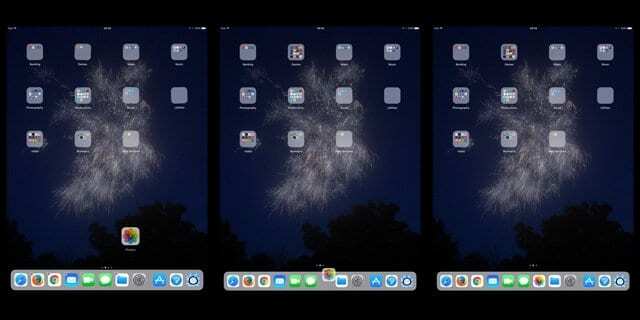
Готово, налаштовано, вперед з iCloud і Handoff 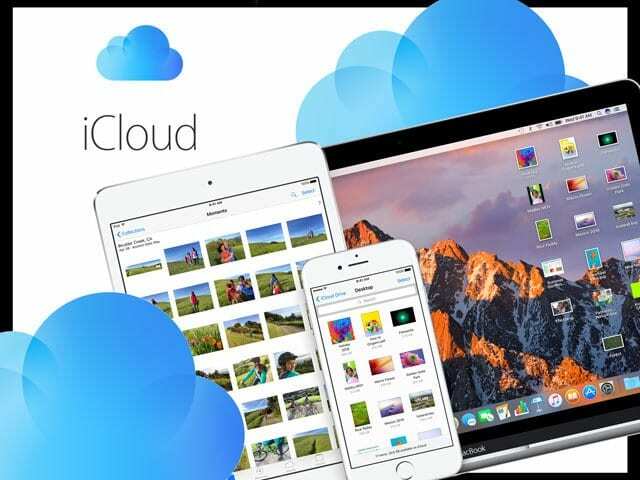
А якщо ввімкнути iCloud і Handoff, ваша док-станція iPad працює на різних пристроях, щоб показувати програми, які востаннє використовувалися на вашому iPhone, Mac або будь-якому іншому пристрої, на якому ви ввійшли за допомогою вашого унікального Apple ID.
Apple розробила ваш iPad Dock з розумом, тому вона навіть пропонує програми, як-от ті, які ви нещодавно використовували на своєму iPad. Усі ці рекомендовані програми відображаються праворуч на панелі Dock, поруч із усіма вашими улюбленими програмами.
Не бачите свою док-станцію? 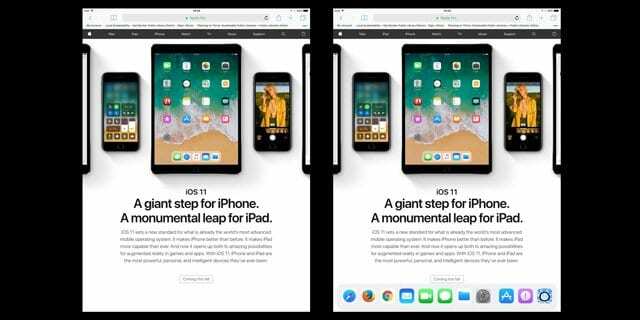
Ви відкрили програму, і тепер док-станція не відображається? Швидко проведіть пальцем від нижньої частини екрана до центру екрана, щоб зробити вашу Dock видимою.
Деякі користувачі помітили, що їх док-станція для iPad просто зникає з головного екрана. Якщо у вас виникла ця проблема на вашому iPad/iPad Pro після оновлення до iOS 11, існує тимчасовий обхідний шлях, який може допомогти, доки Apple не вирішить проблему.
Торкніться Налаштування > Загальні > Багатозадачність і док-станція. У розділі Dock нижче вимкніть «Показувати пропоновані та останні програми». Це має вирішити вашу проблему, але тоді ви втратите важливу функціональність док-станції.
Не хочете бачити свою док-станцію?
І якщо Dock заважає вашій роботі з додатком, швидке гортання вниз по Dock тимчасово приховає його, тож ви отримаєте найкращі можливості від своєї програми та iPad. Док-станція має приховуватись, коли відкрито будь-який додаток, за винятком випадків, коли ви проводите пальцем вгору знизу.
Проте ми виявили, що якщо ви використовуєте програму (як і багато ігрових програм), яка вимагає гортання з будь-якої точки внизу екрана, ви часто ненавмисно відкриваєте док-станцію!
Читач Уес отримав цю додаткову пораду для людей, які не хочуть бачити док-станцію на своєму головному екрані (це працює для деяких, а для інших немає)
- Спочатку видаліть усі програми з док-станції, утримуючи їх кілька секунд і перетягуючи на екран
- Проводьте пальцем праворуч, доки не побачите екран віджетів
- Натисніть кнопку «Додому» і як екран починається щоб перейти ліворуч на домашню сторінку, проведіть пальцем справа наліво.
- Щоб це зробити правильно, може знадобитися більше кількох спроб
- Коли ви все зрозумієте правильно, док-станція не повинна відображатися на головному екрані
Хочете вимкнути док-станцію в програмах? Розгляньте можливість надсилання відгуку
Якщо вам дійсно не подобається док-станція для iPad і ви вважаєте, що вона заважає ігровому режиму, подумайте про те, щоб повідомити про це Apple. Найкращий спосіб надати Apple свій користувальницький досвід і зворотний зв’язок через їх сайт відгуків.
Тому подумайте про те, щоб повідомити Apple про свої проблеми з док-станцією iOS 11.
Ваша док-станція iPad перемістилася?
Деякі з наших читачів виявили, що їхні доки iPad переміщуються в інші місця на екрані, як правило, посередині екрана, але іноді у верхній або нижній 1/3 екрана. І це робить використання (і роботу з) вашим iPad справжньою проблемою! 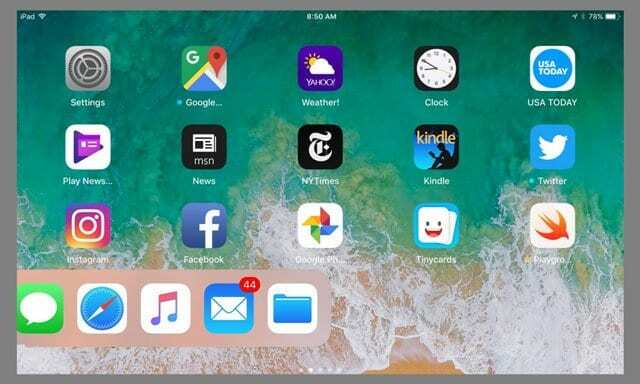
Наші читачі виявили, що док-станція iPad часто рухається під час відтворення програм та ігор, які відтворюють вбудовані відео АБО під час відтворення лише для iPhone (це означає, що версія iPad недоступна) додатків та ігор на своїх iPad у альбомній орієнтації режим. Тут відбувається те, що ці програми та ігри змінюють роздільну здатність екрана вашого iPad, викликаючи проблеми з відображенням
Якщо док-станція вашого iPad рухається або плаває, спробуйте ці поради (по одній)
- Переверніть орієнтацію екрана вашого iPad, тому, якщо ви переглядаєте в альбомному режимі, спробуйте портретну або навпаки
- Перезавантажте iPad або примусово перезапустіть його (натисніть і утримуйте кнопки «Додому» та «живлення», доки на екрані не з’явиться логотип Apple)
- Скиньте макет головного екрана. Йти до Налаштування > Загальні > Скидання > Скинути макет головного екрана. Ця дія повертає головний екран до значення за замовчуванням, тому видаляє всі внесені вами налаштування
- Заходити Налаштування > Загальні > Багатозадачність і док-станція і вимкніть жести, а потім перезапустіть
- Оновлення iOS до останньої версії допомогло деяким користувачам усунути проблеми з док-станцією для iPad
- Скиньте налаштування вашого iPad, перейшовши до Налаштування > Загальні > Скинути > Скинути всі налаштування. Виконання цієї дії повертає такі речі, як налаштування доступності, шпалери та паролі Wi-Fi, до значень за замовчуванням
- Видаліть усі програми з Dock, які відтворюють вбудовані відео. Замість цього помістіть ці програми в папку на головному екрані та запустіть їх звідти (не на Dock).
- Переконайтеся, що ви також вимкнули «Відображати останні програми». Налаштування > Загальні > Багатозадачність і док-станція
- Уникайте використання лише програм для iPhone на своєму iPad
- Визначте та ізолюйте конкретні програми, які спричиняють ваші проблеми, і перевірте, чи є для нього версія iPad. Якщо ні або якщо ви вже використовуєте версію iPad, зв’яжіться з розробником програми та повідомте їм про проблему
Якщо проблеми не зникнуть, повідомте про це Apple, опублікувавши тут зворотній зв'язок – ipad – apple.
Не можете знайти перемикач програм?
Проведіть пальцем угору повз док-станцію, і ви знайдете перемикач додатків, багатозадачний інтерфейс PLUS вашого iPad. Якщо гортання вгору не ваша гра, двічі натисніть кнопку «Додому».
Функції док-станції iPad
Хочете вимкнути док-станцію, яка показує останні використані програми?
Подивіться на варіант нижче Загальні > Багатозадачність і вимкніть Показувати останні. Якщо вимкнено, відображаються лише програми, які додаються на док-станцію.
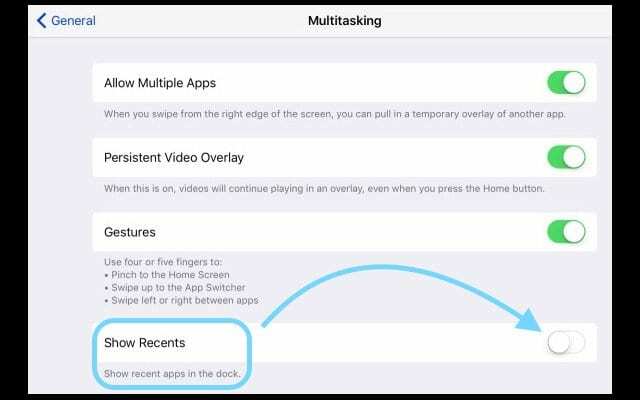
Додавання та видалення піктограм програм із вашої Dock
Коли ви працюєте з різними програмами, док-станція заповнюється відповідними значками програм. Оскільки на новій док-станції доступна лише така кількість нерухомості, ви самі визначаєте, які значки додатків ви хочете зберегти на док-станції, а ті, які ви хочете видалити.
Щоб видалити значок док-станції, натисніть і утримуйте піктограму програми на док-станції протягом швидкої секунди та перетягніть її з док-станції на головний екран iPad.
Додавання значків додатків у вашу док-станцію також працює так само. Перетягніть піктограму програми та опустіть її на док-станцію, щоб додати її. Якщо значок програми знаходиться в папці на головному екрані, ця функція не працює. Щоб додати на док-станцію, значок програми має бути окремо на головному екрані.
Так само можна перетягніть значки програм на док-станції, щоб упорядкувати його в потрібному вам порядку. Варто пам’ятати, що якщо ви натискаєте занадто довго, програма функціонально видаляється, і з’являється «x» біля значка програми. Вам потрібно буде натиснути кнопку «Додому», щоб вийти з нього.
Це Нова функція перетягування на iPad дійсно освіжає!
Те, як ви натискаєте програми, має значення на iPad!
Щоб перемістити програму в нове місце або на док-станцію, торкайтеся значка програми, доки він не почне пульсувати, а потім перетягніть його в нове місце, включаючи док-станцію.
Якщо ви натискаєте занадто довго, ваші програми переходять в режим видалення. По-друге, щоб програми тремтіли, вам потрібно торкнутися/утримувати одну довше.
Швидкий перегляд ваших останніх файлів із док-станції iPad.
Ви можете працювати з різними типами файлів на своєму iPad за допомогою нової програми «Файли». Після того, як ви відкрили програму «Файли», вона з’явиться на док-станції iPad у нижній частині екрана.
Тепер припустимо, що ви перейшли до іншої програми, наприклад Notes, щоб виконати деяке редагування. Ось простий спосіб використовувати Dock, щоб повернутися до файлів, над якими ви працювали за допомогою програми Files.
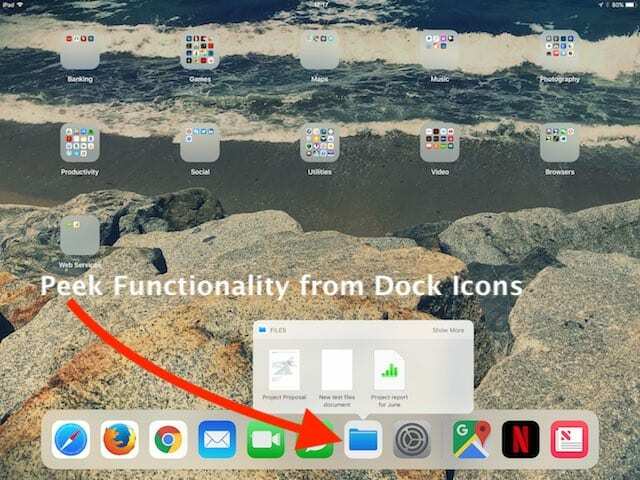
Натисніть і утримуйте піктограму програми «Файли» на док-станції iPad протягом швидкої секунди. Він автоматично виводить файли, над якими ви працювали. Натисніть на нього, і ви перейдете до документа.
Ми безперечно думаємо, що Apple додасть більше наворотів до функціональності «заглядати», оскільки iOS 11 готується до загального випуску.
Використовуйте значки док-станції iPad, щоб почати багатозадачність
Щоб скористатися цією функцією, на вашому iPad має бути ввімкнено багатозадачність.
Щоб увімкнути або вимкнути функції багатозадачності на своєму iPad, перейдіть у меню Налаштування > Загальні > Багатозадачність, а потім виконайте наведені нижче дії.
- Дозволити кілька додатків: вимкніть, якщо не хочете використовувати переміщення або розділений перегляд
- Постійне накладання відео: вимкніть, якщо ви не хочете використовувати картинку в картинці
- Жести: вимкніть, якщо ви не хочете використовувати багатозадачні жести, щоб побачити перемикач програм, повернутися на головний екран тощо
Тепер, щоб перевірити цю функцію iPad Dock, відкрийте програму на своєму iPad. У цьому прикладі ми відкриваємо програму «Фотографії», торкнувшись значка програми «Фотографії» на док-станції.
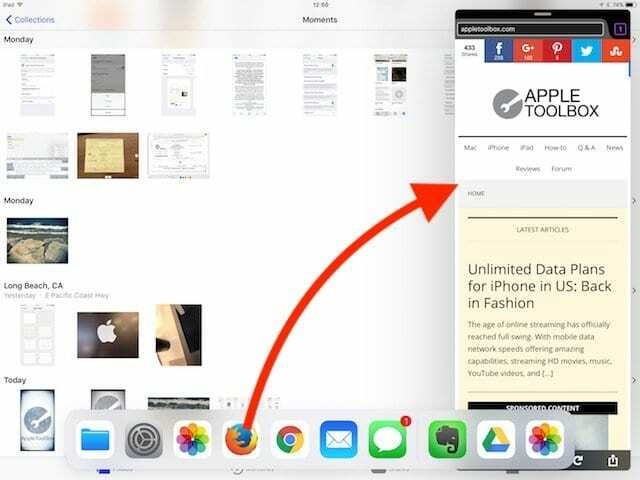
Багатозадачність за допомогою док-станції
Щоб отримати док-станцію iPad, проведіть пальцем вгору від нижньої частини екрана.
Перетягніть інший значок програми, у цьому прикладі; ми збираємося перетягнути значок Firefox на головний екран «Фотографії».
Ця дія відкриває новий сеанс Firefox у вигляді розділеного перегляду разом із вашим екраном фотографій. Ви можете написати нотатку за допомогою програми Notes і просто запустити свій веб-переглядач, щоб досліджувати тему разом із усіма з нової док-станції.
Зверніть увагу, що ви можете використовувати функцію розділеного перегляду лише на iPad Pro, iPad (5-го покоління), iPad Air 2 або iPad mini 4, і читач Джон каже, що це працює і на його mini 3! Чудово. Повідомте нам, чи працює він на інших пристроях — чим більше, тим краще.
Потрібен інший спосіб відкрити багатозадачну сесію?
Натисніть кнопку «Додому» та знайдіть значок програми на головному екрані. Натисніть і утримуйте піктограму програми, поки вона не спливе (не коливатиметься). Щоб відкрити плаваючий або розділений перегляд, торкніться значка іншої програми (на панелі Dock, App Switcher або в іншому місці), щоб запустити його. Відпустіть програму, що плаває, і вона перейде в режим ковзання або розділеного екрана.
Резюме
Ці три функції в новій док-станції iPad є багатообіцяючими, коли справа доходить до таких функцій, як перетягування й утримування для отримання додаткової інформації.
Виходячи з того, як довге натискання програми «Файли» працює на док-станції, цілком можливо, що інші програми, включаючи програми сторонніх розробників, можуть бути розширені для підтримки цієї функції.
Наприклад, якщо ви довго натискаєте піктограму Пошта на док-станції, вона може показати вам останні листи, які надійшли, або показати ярлик, щоб відкрити нову чернетку електронної пошти. Хоча iPad все ще не підтримує концепцію 3D Touch, деякі з цих функцій у iOS11+ iPad Dock свідчать про те, що є ще багато чого, щоб зробити користувачів iPad щасливими!

Більшу частину свого професійного життя Аманда Елізабет (скорочено Ліз) навчала різних людей тому, як використовувати медіа як інструмент для розповіді власних унікальних історій. Вона знає дещо про навчання інших і створення інструкцій!
Серед її клієнтів Edutopia, Scribe Video Center, Third Path Institute, Bracket, The Philadelphia Museum of Art, і Big Picture Alliance.
Елізабет отримала ступінь магістра образотворчого мистецтва з медіа-мейкерства в Університеті Темпл, де вона також викладала студентів як додатковий викладач на їхньому факультеті кіно та медіамистецтва.